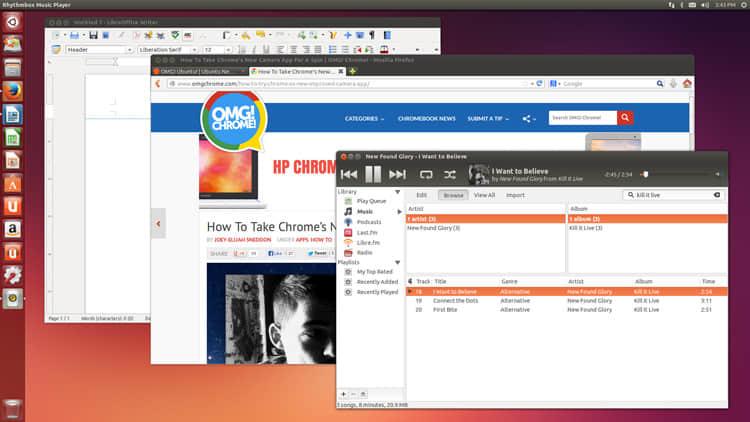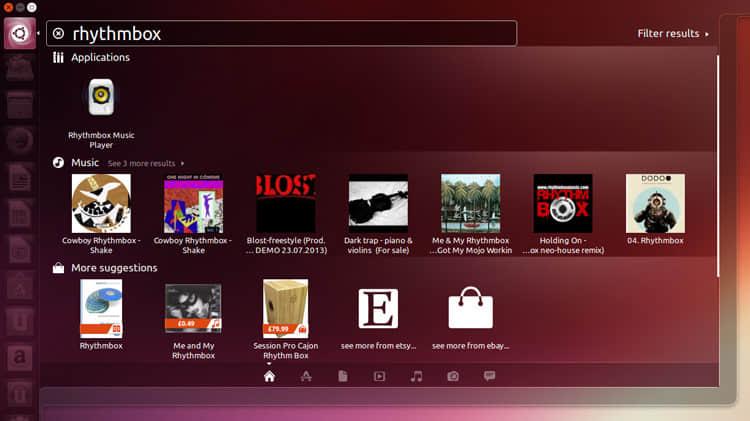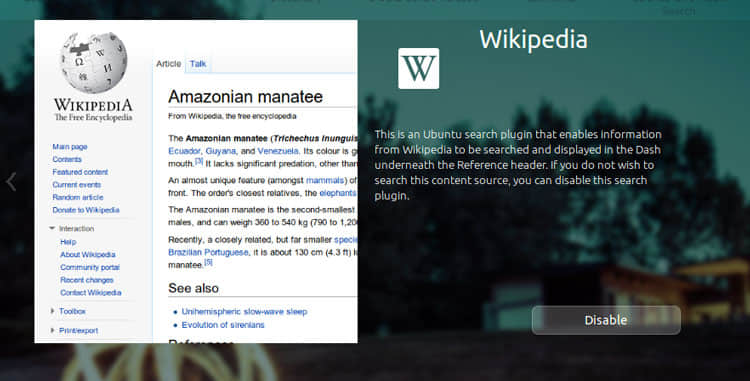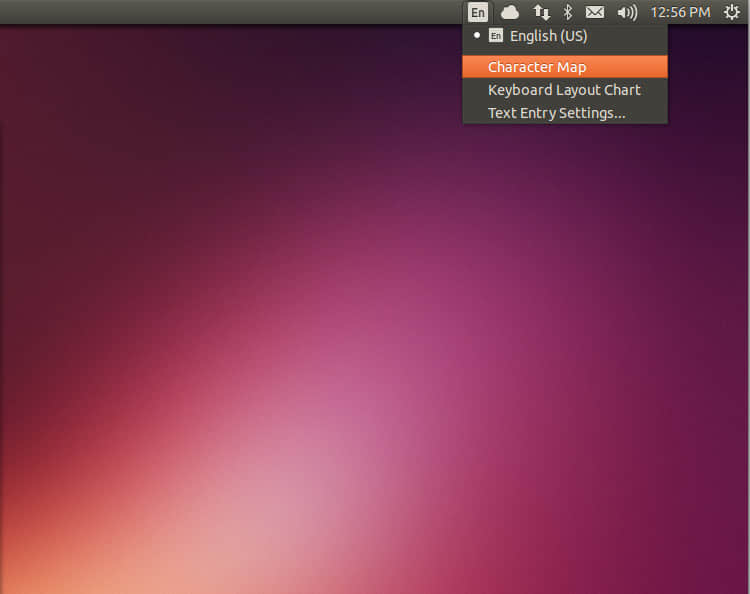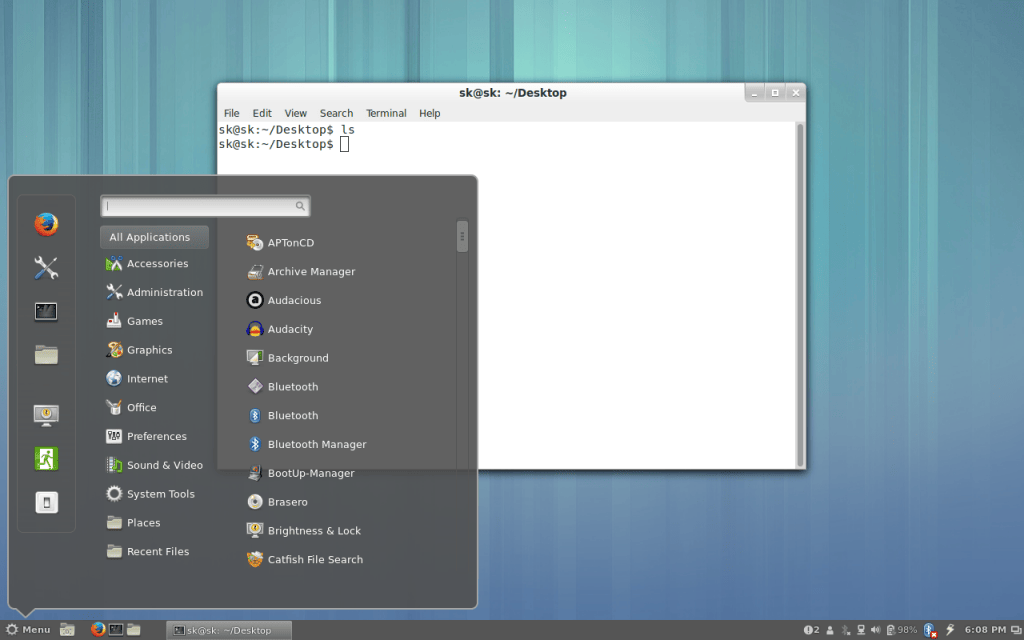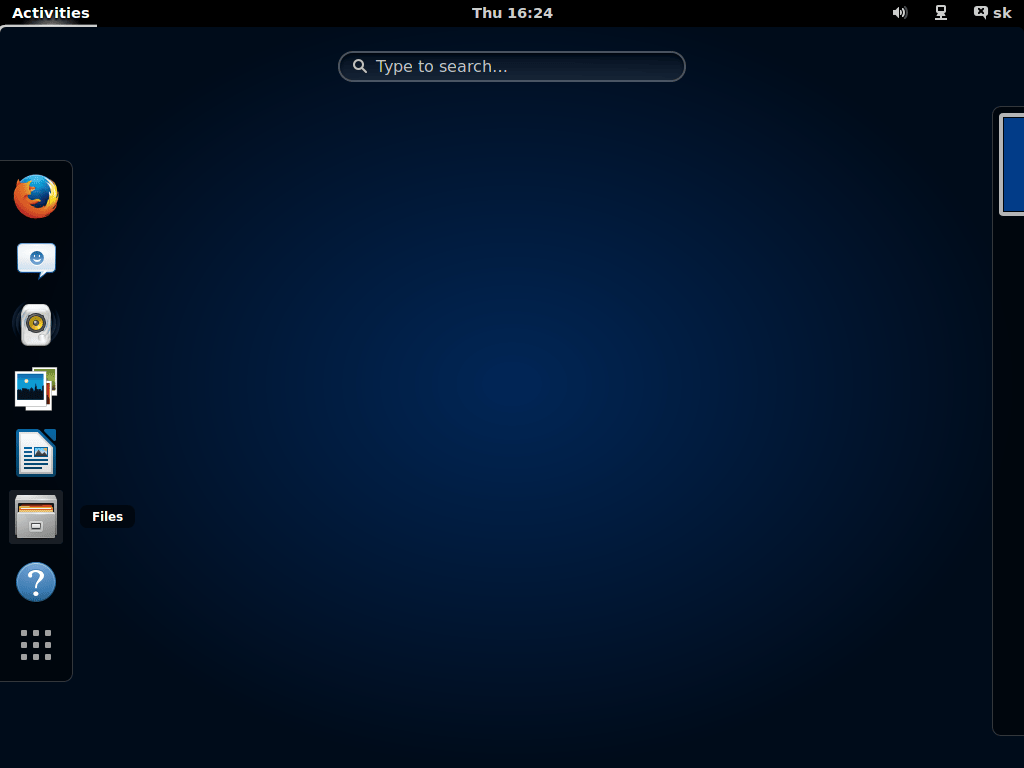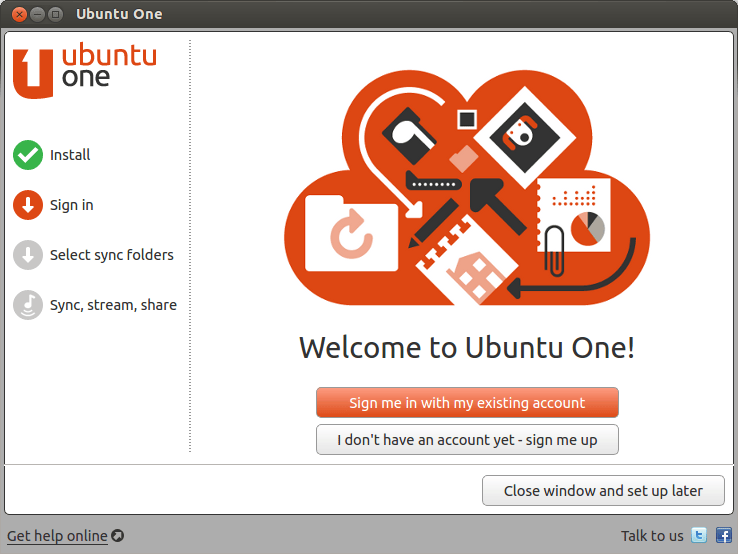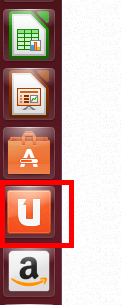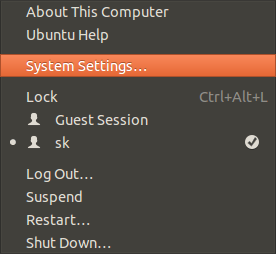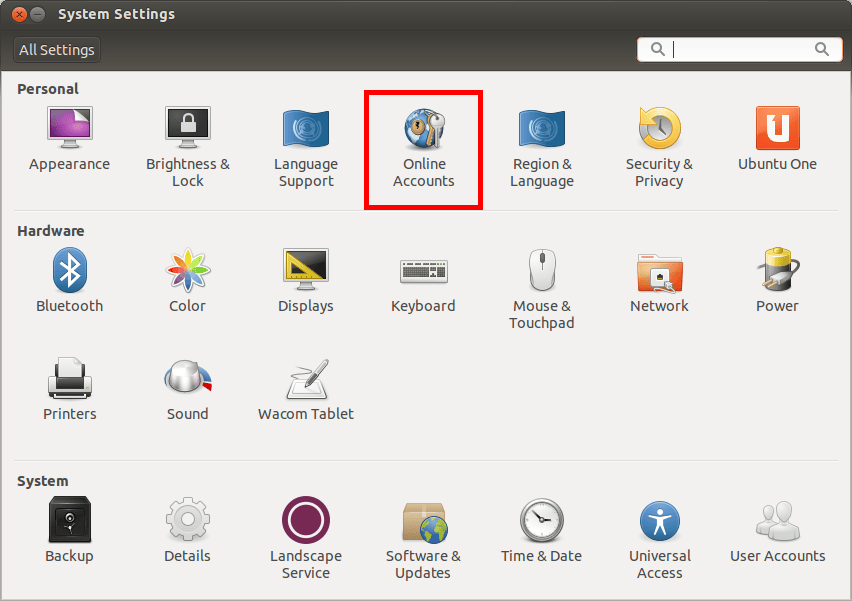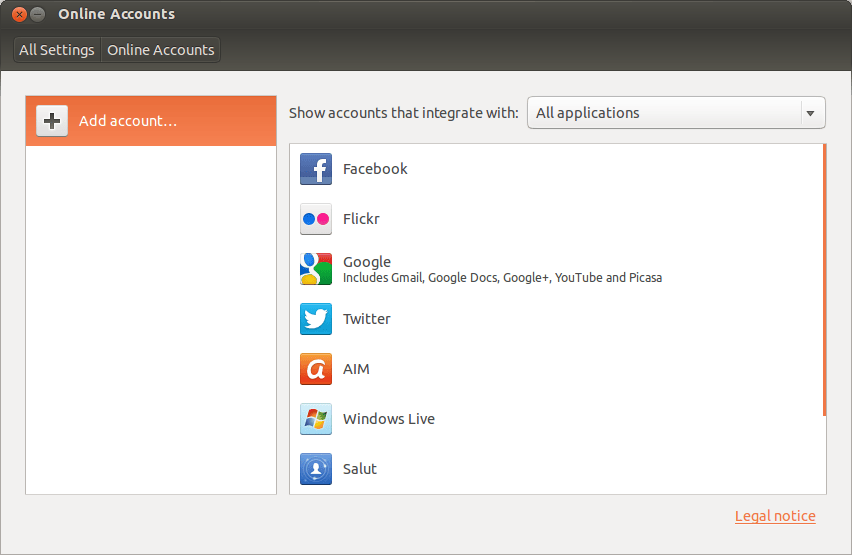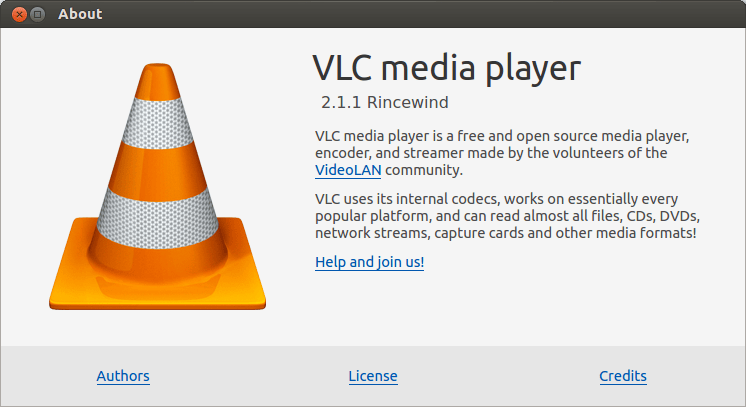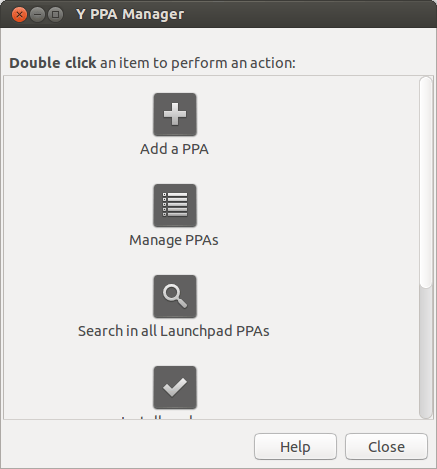已于10月17日发布的 Ubuntu 13.10 Saucy Salamander,有着许多新的显著特点、较多的更新及明显的性能改进。这篇简短的操作手册(how-to)将会讨论在日常的使用中怎么样进一步提升Ubuntu 13.10的性能。
如果你已经装有Ubuntu以前的版本,想升级到最新的13.10的话,请参照着我们的指南一步一步操作。升级到Ubuntu 13.10 Saucy Salamander。
首先,在全新安装Ubuntu 13.10 Saucy后,第一步就是检查如下的几件事情。
A. 它能正常的跑起来吗,如果不能,查看我们以前发表的文章来解决相应的问题。
B. wifi连接速度是否正常,如果太慢,查看我们以前发表的文章来解决相应的问题。
1. 更新系统
安装完Ubuntu 13.10 Saucy后,首要的事情就是更新或升级软件源库,确保你的系统中的所有软件都更新到最新版本。
$ sudo apt-get update && sudo apt-get upgrade
2. 安装Ubuntu Tweak软件
在Ubuntu系统或它的衍生发行版系统上,Ubuntu Tweak 是必须有的。它是一个应用程序,使用它,任何人都能很容易的配置Ubuntu系统。它提供了很多有用的桌面和系统选项,这些都是默认的桌面环境没有提供的。使用Ubuntu Tweak,只需要一个简单的点击,就可以安装所有需要的应用程序,还可以改变默认的从左到右的窗口按钮排列方式等等。
阅读专访Ubuntu Tweak的作者周鼎。
通过PPA安装Ubuntu Tweak
注意: 稳定的 Ubuntu-Tweak PPA还没有准备好,但有一个来源于讨论组并可用的PPA可以安装Ubutun-Tweak(译注:现在已经有了正式的了)。
打开终端,输入如下命令:
$ sudo add-apt-repository ppa:tualatrix/next
$ sudo apt-get update
$ sudo apt-get install ubuntu-tweak
这篇文章里提到的大部分应用程序,都可以在Ubuntu Tweak中心找到,并且通过点击就可安装。
如果你想学习怎么样使用Ubuntu Tweak,请阅读我们以前的帖子文章。
3. 桌面环境
不喜欢Ubuntu 13.10默认的Unity,为什么不试试Cinnamon或者Gnome呢?
Cinnamon是GNOME 3的一个分支,它提供了一个有经典菜单的底部面板,这对于想使用经典底部菜单的Ubuntu用户来说相当有用。Ubuntu 13.10的默认源库里已经提供了Cinnamon,因此输入下面的命令就能安装。
sudo apt-get install cinnamon
如果你想安装最新版本的cinnamon,就增加如下步骤:
sudo add-apt-repository ppa:gwendal-lebihan-dev/cinnamon-nightly
sudo apt-get update
sudo apt-get install cinnamon
注销当前登录会话,然后在登录提示窗口选择Cinnamon作为桌面会话。就可以进入Cinnamon的桌面环境。
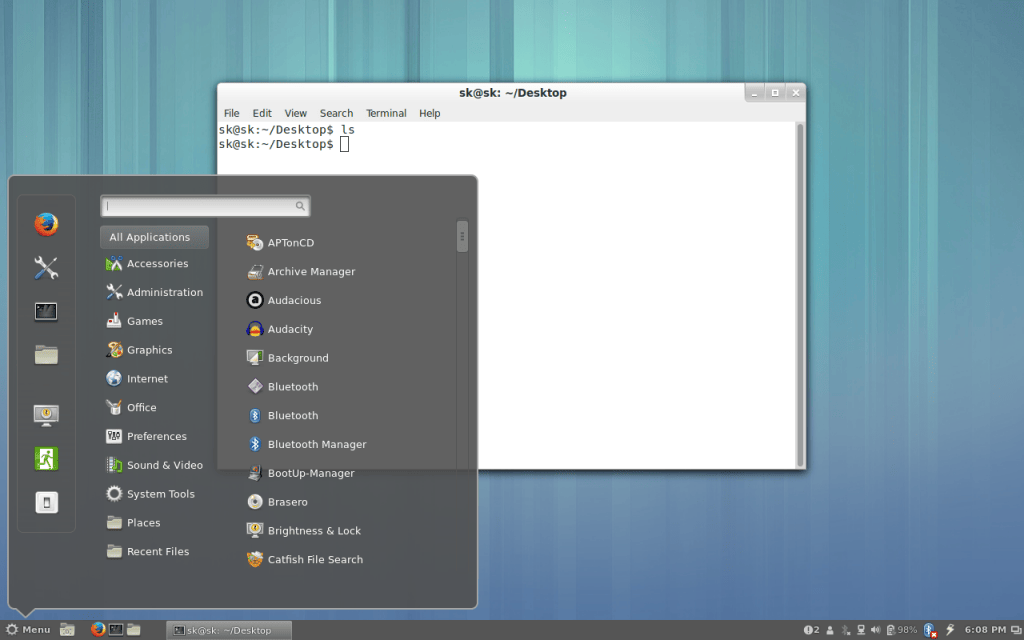
警告: 最新版本的Cinnamon会破坏原来的Unity,这在Ubuntu 13.04版本和13.10版本上都发现了同样的问题。希望在 Ubuntu 13.10稳定版本发布时会修复这个bug。欲了解更多信息,请参阅此链接。
在Ubuntu 13.10上安装GNOME 3
要在Ubuntu 13.10上安装GNOME 3,输入如下命令:
sudo apt-get install gnome-shell ubuntu-gnome-desktop
在安装期间,安装程序会让你选择登录显示管理器(LightDM是Unity桌面默认的标准,GDM是GNOME桌面默认的标准,任一个都可以)。
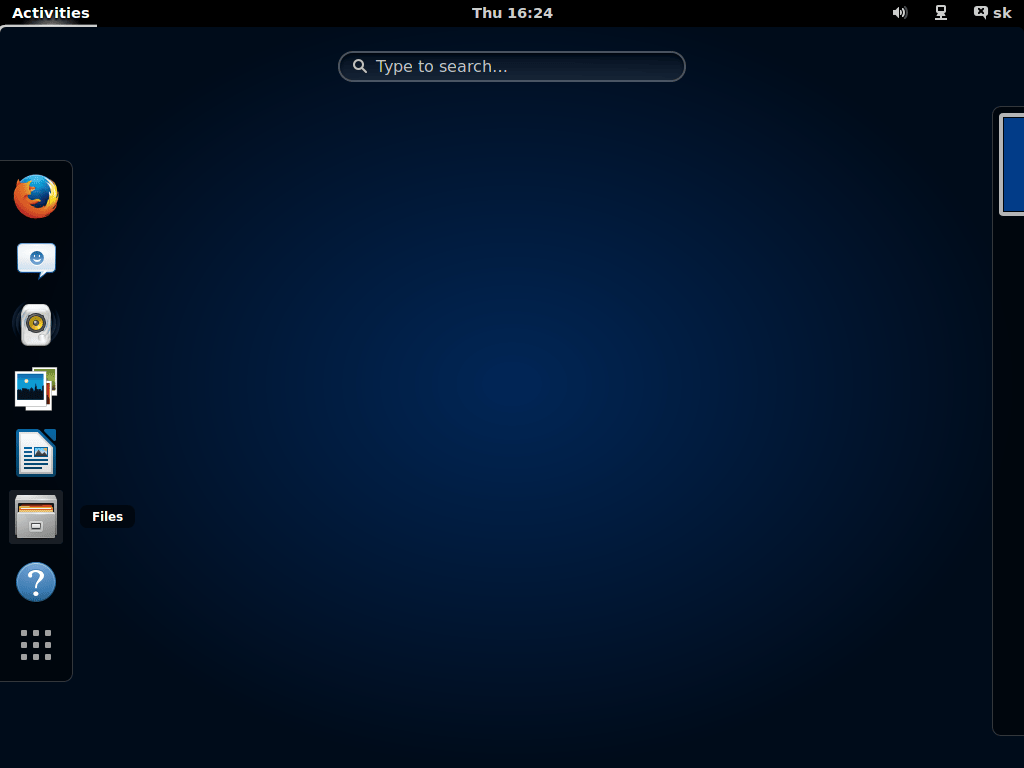
4. 账户配置
配置UbuntuOne账户
UbuntuOne可以让用户在线存储文件,然后在电脑和移动设备之间同步,也可以从云端获取音频和音乐到移动设备。如果你已经有一个帐号,你需要在顶部登陆,然后在您的电脑上设置一个文件夹,并开始同步你的数据,通讯录,照片等。
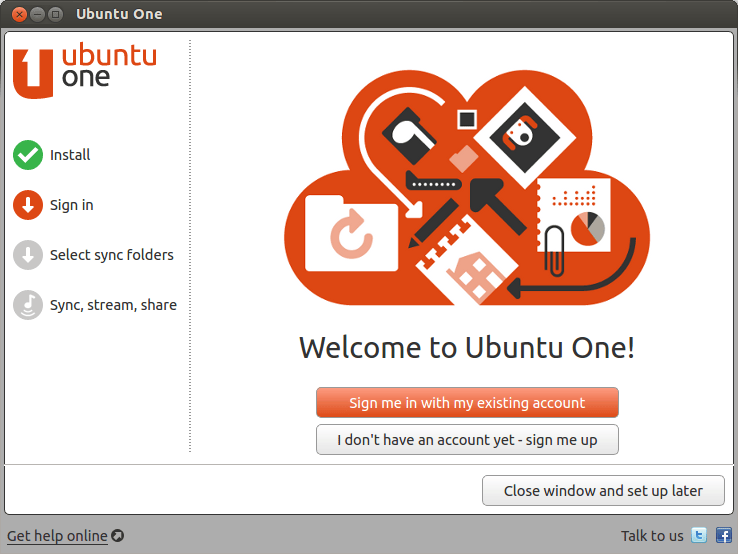
你也可以从左侧的unity启动器里运行UbuntuOne:
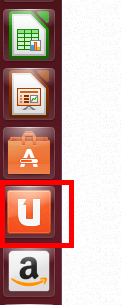
配置网上帐户
你需要做的首要事情之一就是设置你的网上帐户(Facebook,twitter……)。要做到这一点,直接点击右上角齿轮形状的按钮,并选择系统设置。
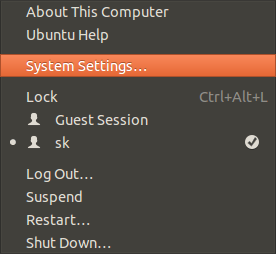
然后选择网上帐户(如下所示)。
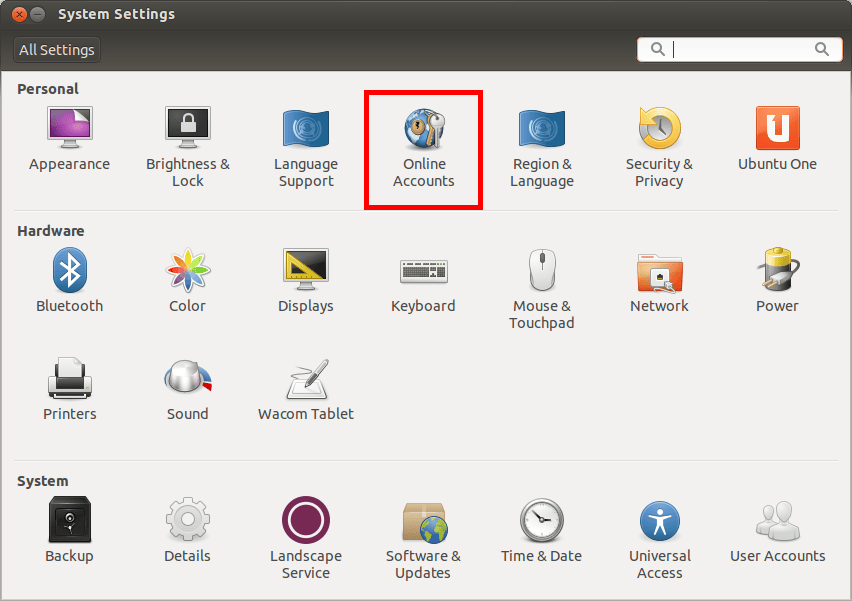
现在设置您的网上帐户,就可以在Ubuntu里面得到消息通知。
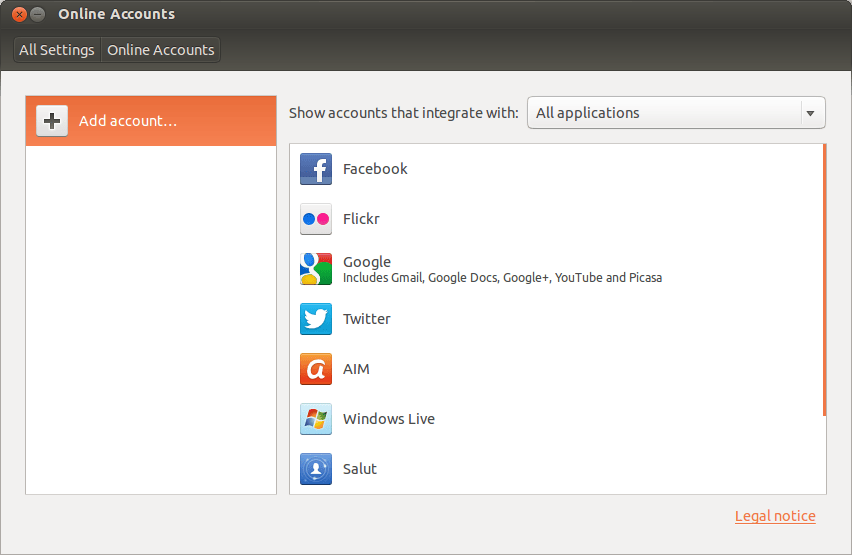
5. 系统监控和Eye Candy工具
为Ubuntu 13.10安装Conky工具
Conky是一款免费的,轻量级的X窗口系统监控软件,能在您的桌面上显示任何的信息。有许多漂亮的主题可以选择,用来显示时钟、CPU使用率、内存使用率、交换空间信息,磁盘信息、网络信息或更多的系统信息。查看我们以前发表的关于在Ubuntu 12.04, 12.10,13.04或Ubuntu 13.10环境中安装及配置conky的相关文章。
不喜欢默认的图标,想尝试一些很酷的图标?
试试下面很酷的图标集。
需要更改默认的图标,以符合您的口味?查看这个漂亮的Ubuntu的图标集 (包含PPA)。
6. 多媒体软件的选择
播放器
VLC 媒体播放器:
在Linux平台上VLC是最好的媒体播放器,它几乎能播放所有的媒体文件,而且还具有其它多媒体播放器所没有的特性。如果你想知道VLC有些什么功能,请读读这篇文章:VLC媒体播放器能做的25件事!
通过Ubuntu软件中心或者在终端中使用下面的命令就能安装VLC:
sudo apt-get install vlc
或者使用下面的PPA来安装最新的2.1.1版本。
sudo add-apt-repository ppa:videolan/stable-daily
sudo apt-get update
sudo apt-get install vlc
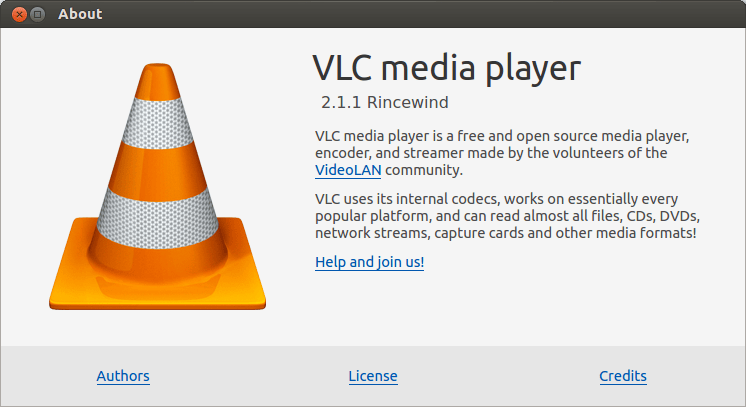
XMBC:
XBMC是一个屡获殊荣的免费、开源的(GPL)媒体播放器软件及数字媒体娱乐中心。XBMC可以运行在Linux、OSX、windows及原来的Xbox平台上。XBMC做为一个标准的计算机媒体播放器应用程序,功能十分强大,它已经被设计为您的家庭影院电脑HTPC的最佳伴侣。因为它支持几乎是无限的远程控制,并配有漂亮的界面和强大的皮肤引擎,坐在沙发上操作非常舒适,所以XBMC是您的家庭影院的理想解决方案。
打开终端,拷贝下面的命令执行:
sudo apt-get install xbmc
视频编辑
Openshot视频编辑器:
我喜欢的视频编辑器是Openshot,Linux平台专用的最好软件。可以直接从Ubuntu软件中心进行安装,但想安装最新发行版本的话,你得把下面的源库添加上:
注释: 在写这篇文章的时候,13.10版本下,PPA还不可用。希望不久就会更新可用。
sudo add-apt-repository ppa:openshot.developers/ppa
sudo apt-get update
sudo apt-get install openshot openshot-doc
也可以读读采访乔纳森·托马斯这文章。他是Openshot的主要开发者。
视频编码器
Handbrake:
查看我们以前的文章来了解这款叫做“Handbrake”的强大视频编码器软件。
使用Handbrake对电影和视频编码
7. 安装常用编解码器以便能播放DVD
也许安装几个常见的编解码器,可能会提升您的系统的可用性:
sudo apt-get install gstreamer0.10-plugins-ugly gstreamer0.10-ffmpeg libxine1-ffmpeg gxine mencoder libdvdread4 totem-mozilla icedax tagtool easytag id3tool lame nautilus-script-audio-convert libmad0 mpg321 gstreamer1.0-libav
要播放加密的DVD,libdvdcss 2包是必不可少的。libdvdcss是一个简单的,专门设计来访问DVD的库,就像访问块设备一样轻松,而不用考虑是否需要解密。
sudo /usr/share/doc/libdvdread4/./install-css.sh
8. 让浏览器支持Flash
在32位或64位的Ubuntu系统上: 为了能用浏览器(Firefox/Chrome)观看视频及浏览flash网站,你需要安装flash插件。打开Ubuntu软件中心搜索"flash",然后安装。
另外也可以输入下面的命令来安装flash插件。
sudo apt-get install flashplugin-installer
9. BT软件
uTorrent:
uTorrent是一款轻量级和高效能的BT客户端软件,它可以运行在Linux系统、windows系统和Mac系统上。uTorrent在Linux系统上的安装与在windows系统和Max系统上安装大不相同。在Linux中,uTorrent是做为网页服务端(web server)来运行的,而你可以使用浏览器来访问。为了能在浏览器上访问,你应该先开启他的服务。
查看我们以前的文章来了解更多的uTorrent信息。
在Ubuntu/Debian/Linux Mint中怎样安装uTorrent客户端
Deluge:
Deluge应用程序是一个全功能的BT客户端。它后端使用libtorrent库,用户界面(UI)使用PyGTK,并且在目前POSIX兼容的操作系统也可运行。它的目的是给像GNOME和Xfce等GTK桌面环境带来原生的、全功能客户端应用程序。官方的windows移植也可用。
打开终端,输入如下命令:
sudo apt-get install deluge
10. 即时消息软件
这里是为您的系统推荐的消息软件列表。不要所有的都安装。一个一个的装,找出最合你的一款,然后删除其它的。
Pidgin
Pidgin是最好的即时消息客户软件,有30个插件,你能和朋友进行语音或视频聊天。
要安装Pidgin,键入如下命令:
$ sudo apt-get install pidgin
aMSN
aMSN是一款免费的windows Live Messenger的克隆版本软件。aMSN在外观和感觉上很像windows Live Messenger,并且支持windows Live Messenger的很多功能。
aMSN具有Windows Live Messenger没有的功能。用户可以设置报警器,能够查看把自己从别人的联系人列表中删除的用户的信息,能够一次打开多个个人介绍页面。它也具有可定制功能,在主页面上可以自定义主题及定义扩展。
要安装aMSN,在你的终端中键入如下命令:
$ sudo apt-get install amsn
Skype:
如果你想安装Skype,查看我们以前的文章:Ubuntu 13.04 ‘Raring Ringtail’中如何安装Skype
Jitsi:
Jitsi是用Java编写的,开源多平台的音频/视频网络电话和即时通讯软件。它支持一些最流行的像SIP、Jabber/ XMPP协议(有 hence Facebook和Google Talk)、AIM、ICQ、MSN、雅虎通等即时通讯和电话协议。
至于详细的Jitsi介绍,请点击下面的连接来查看我们以前的文章。
在Ubuntu中安装Jitsi即时通讯软件
11. 游戏或模拟器
有了Playdeb游戏变得容易了:
如果你是游戏发烧友,添加PlayDeb源到你的开机上就很有必要了。PlayDeb是一个Ubuntu的游戏源库。在getdeb.net网站上已经提供了一个简单的安装和更新格式标题,你只要通过简单的点击就能安装很多游戏。
点击安装PlayDeb源库
Wine
Wine可以在Linux、Mac、FreeeBSD和Solaris这些系统上运行windows系统上的应用程序,而不需要微软windows系统的支持。Wine一款自由软件,它正在不断发展,这使得其它平台也从中得到很多好处。
sudo apt-get install wine
或者
请参考下面的说明: WINE中怎么样安装和配置游戏
12. 文件、文件夹共享
Samba:
为了把我们Raring Ringtail系统上的文件和网络中的其它Linux机器或windows机器共享,你需要安装和配置Samba共享服务。具体怎么样在Ubuntu上配置Samba,请查看我们以前的帖子:在Ubuntu 13.04 ‘Raring Ringtail上安装和配置Samba共享。
Gigola:
Gigola是在Linux和Widows系统之间共享文件的另外一种选择。与Samba不同的是,我们可以使用Gigola命令在Linux到Linux或者Linux到Windows之间互相传送文件。
从下面的链接中学习更多的Gigola知识。
使用Gigolo怎么样访问远程的Linux或Windows机器
13. 附加功能及杂项
安装压缩包管理应用程序
安装以下软件包将允许您处理几乎所有的文件及任何zip格式的文件。
sudo apt-get install unace unrar zip unzip p7zip-full p7zip-rar sharutils rar uudeview mpack arj cabextract file-roller
Y PPA Manager
Y PPA Manager是一款图形用户界面应用工具程序。使用它能很容易的添加PPA、在所有Launchpad PPAs中搜索某个软件包,删除重复的PPA(只适用于以.分隔的列表文件)、备份PPA和其它PPA相关的任务。查看Launchpad页面,可以看到完整的功能列表。
sudo add-apt-repository ppa:webupd8team/y-ppa-manager
sudo apt-get update
sudo apt-get install y-ppa-manager
Y-PPA-Manager既可以从Dash中打开也可以从菜单中打开。
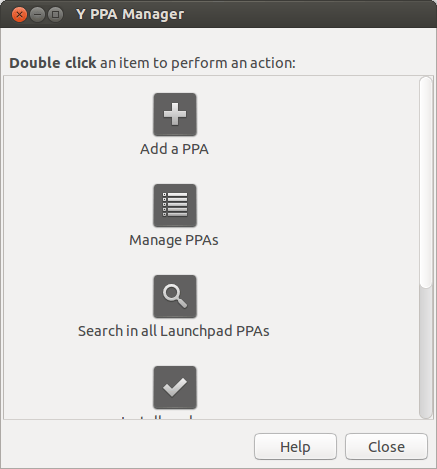
安装Java 7
Java是一个快速,安全及可靠的编程和计算平台。有许多的应用程序和网站都是运行在Java基础上的,如果不安装Java,根本就没法运行。现在越来越多的应用都基于Java创建。要安装java,可以在终端上简单的输入如下命令。
sudo apt-get install openjdk-7-jdk
如果你想安装oracle公司的java 7,试着按照下面的步骤来。
首先,在你终端上按如下所示运行命令删除OpenJDK:
sudo apt-get purge openjdk*
现在添加如下的源,就可以安装Java 7了:
sudo add-apt-repository ppa:webupd8team/java
sudo apt-get update
sudo apt-get install oracle-java7-installer
要删除Java 7,在终端运行上运行这条:
sudo apt-get remove oracle-java7-installer
FileZilla
Filezilla是Linux平台上最好的ftp客服端软件之一。
通过命令行安装它:
sudo apt-get install filezilla
Dropbox
Dropbox是一款免费的服务,可以把您的所有照片,文档和视频分发到任何地方。这意味着,你保存到Dropbox的文件会自动保存你所有的电脑,手机,甚至Dropbox网站。不管你是学生、专业人士、父母级人物或者祖父母级人物,用Dropbox与其它人分享也超级简单。
下载Dropbox软件包
Oracle VirtualBox
你果你想用虚拟机运行其它操作系统,就安装Virtualbox吧。
要安装的话,请按照我们以前的帖子中的指示。
Cheese: 网络摄像软件
Cheese使用您的摄像头拍照和录像,并支持非常花哨的特效,提供让您与他人分享的乐趣。要在你的Ubuntu桌面系统上安装cheese,键入如下命令:
sudo apt-get install cheese
digikam
digiKam是一个高级的数码照片管理应用程序,适用于Linux,Windows和Mac OS X 系统。在Linux系统上,摄影师可以用它来查看、管理、编辑、增强、组织、做标签以及共享照片。
用命令行,你能很容易的安装:
sudo apt-get install digikam
Gimp
日常生活中,不管你是需要对图像进行专业级别的编辑,还是业余级的编辑,GIMP都是能胜任的必需工具之一。
sudo apt-get install gimp gimp-data gimp-plugin-registry gimp-data-extras
安装Compiz
使用如下命令来安装Compiz:
sudo apt-get install compiz compizconfig-settings-manager compiz-plugins
14. 桌面特效
想要使用很棒的壁纸给你的桌面增点趣味吗?那你就要使用下面的两款应用程序了。他们会让你的桌面壁纸每隔一段时间就换一张。
Variety:
Variety是一款Ubuntu的换壁纸应用程序。它功能齐全,还不大,并且很容易使用。它会从各种在线源,比如Flickr、Wallbase.cc、阳光世界地图(随着时间而变动的动态壁纸)、Wallpapers.net、NASA每日的天文图片、Desktoppr.co等等自动下载壁纸。它可以设定定期或按要求循环切换这些壁纸,还提供了一项很容易就能从大量壁纸中挑出精美壁纸的功能。
要在Ubuntu下安装,请参照我们以前的文章。
在Ubuntu/Linux Mint系统上使用Variety来自动更换桌面壁纸
Wallch:
Wallch是一款应用程序,它能在一个特定的时间内自动切换你的Ubuntu(Ubuntu的衍生版本)系统的桌面壁纸。它既支持Gnome桌面也支持Unity桌面,它也能停止/启动切换到下一张/上一张壁纸。Wallch也支持每半小时更新一次的动态地球壁纸,因些你可以把动态地球壁纸设置成你的桌面背景。
要在Ubuntu下安装,请参照我们以前的文章。
用Wallch自动改变Ubuntu系统的壁纸
15. 其它值得一试的应用软件
App Grid:
App Grid是一款Ubuntu软件中心(Ubuntu Software Center)的轻量级的替代应用程序。它具有根据已经安装、待安装、类别、名字、等级等条件来筛选应用软件的功能。它具有专有许可发行权限,并且在Ubuntu 12.04、12.10、13.04和13.10都是可用的。
关于App Grid的更多详细介绍,请查看我们以前的文章,下面是相关连接。
App Grid:Ubuntu Software Center的新替代软件
Boot UP Manager(BUM):
Boot-Up Manager是一款基于Perl-Gtk2的应用程序,用它可以管理任何基于Ubuntu/Debian衍生系统的运行级别的配置脚本。使用这个程序,我们可以很容易地启动和停止服务及脚本,无需处理复杂的符号链接和权限。
关于BUM的更多详细介绍,请查看我们以前的文章,下面是相关连接。
Ubuntu/Debian系统上用BUM (Boot-Up Manager)管理启动相关服务
TLP: 改善电池性能
TLP是Linux下一款高级电源管理工具程序,它会自动的设置和调整当前的机器,以提高现有的电源管理,而不需要用户知道具体的技术细节。它是纯命令行工具,并没有图形用户界面(GUI),所以在几乎所有的笔记本电脑上都可以运行。
关于TLP的更多详细介绍,请查看我们以前的文章,下面是相关连接。
在Linux中使用TLP来提高笔记本电脑电池的使用寿命
BleachBit: 清理你的系统
BleachBit删除不必要的文件,释放缓存,删除cookies,清除上网历史,粉碎临时文件,删除日志,并丢弃你不知道存放在哪的垃圾。这工具既可用于Windows系统,也可用于Linux系统,也支持如Firefox、 Internet Explorer、Adobe Flash、Google Chrome、Opera、Safari等应用程序的缓存清理。它不仅可以删除文件,还包含了一些高级功能,如粉碎文件,以防止恢复,擦除可用磁盘空间来隐藏由其他应用程序中删除文件的痕迹,清理火狐浏览器使其更快。
关于BleachBit的更多详细介绍,请查看我们以前的文章,下面是相关连接。
BleachBit清理你的系统
也可以安装下面这些有用的软件。某些时候,它们对你很有帮助。
Opera – 地球上最快的浏览器,甚至更快。但不是它所有的。在网络连接速度慢的时候,在你的下载页面使用Opera Turbo,会使下载速度加快两倍。
Google Chrome – Google的网络浏览器
Google Earth – 世界各地的城市旅行,潜入海洋深处,探索偏远的岛屿,甚至飞到遥远的星系。
现在你已经到达这篇文章的末尾了。到这里,相信你的Ubuntu 13.10桌面系统已经十分完善了。祝贺一下!!
via: http://www.unixmen.com/top-things-installing-ubuntu-13-10/
本文由 LCTT 原创翻译,Linux中国 荣誉推出
译者:runningwater 校对:wxy